7 bästa klassiska skalalternativ för att få gamla Windows-utseende och funktioner
Det finns många användare som fortfarande föredrar den gamla startmenyn som föregångarna till Windows 8 brukade ha. Men tyvärr saknar de nya Windows-versionerna den ikoniska startmenyn. För att lösa detta problem kom utvecklarna med Classic Shell. Med denna programvara kan du ändra startmenyn och aktivitetsfältet och filutforskaren till den gamla stilen i Windows. Men det finns andra Classic Shell-alternativ med mycket bättre startmenystilar och anpassningsalternativ som du kan prova.
Innehåll
Varför klassiska skalalternativ?
Även om Classic Shell har sin egen plats, finns det några nackdelar med det. Den har inte många anpassningsalternativ om du vill ha andra menystilar. Och enligt de senaste nyheterna har utvecklarna slutat göra de uppdaterade versionerna och har officiellt upphört. Det betyder att det inte kommer att finnas några nya funktioner tillgängliga, bara de gamla.
Så om du letar efter något som Classic Shell för att få ditt Windows att se ut som de gamla eller helt annorlunda, gå igenom artikeln. Vi har gjort en lista över de bästa Classic Shell-alternativen som du kanske gillar.
1. Startknapp 8
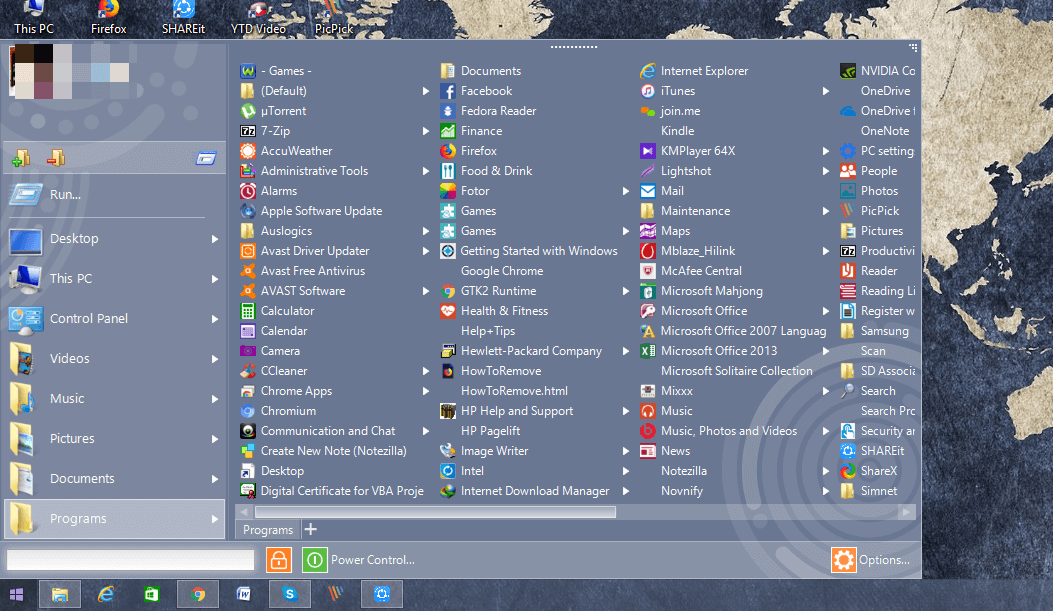
Precis som Classic Shell låter den här applikationen dig också använda den gamla skolans startmeny på dina Windows 8- eller Windows 10-skrivbord. Inte bara detta, det har anpassningsalternativ tillgängliga och du kan också använda dem med alla versioner av Windows. Efter installation av denna programvara kommer allt att vara normalt som alltid.
Men när du väl trycker på Windows-ikonen i aktivitetsfältet kommer du att kunna se det nyligen tillagda startmenyalternativet. Den kommer att ha mappar och applikationer som du kan komma åt och en sökfält precis som de gamla. Du kan dra och släppa startmenyn till önskad plats där du vill att den ska öppnas på skärmen. Detta verktyg gör det också möjligt att anpassa olika aspekter inklusive startmenyikonen enligt dina preferenser.
Download Startknapp 8
2. Starta menymodifierare
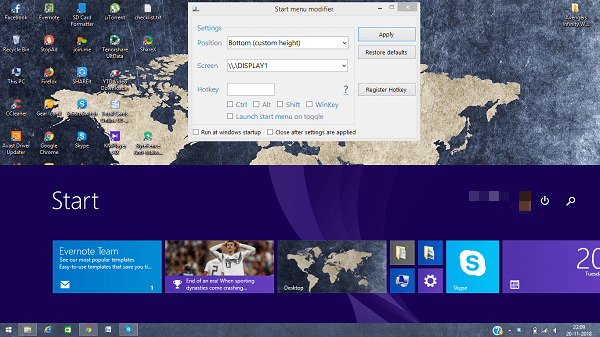
Detta verktyg låter dig ändra layouten på din Windows startmeny. I Windows 8 har startmenyn och skrivbordet ett separat fönster. För att göra det lite enkelt kommer denna programvara att visa dig startmenyn i samma Windows som skrivbordet. Du kan komma åt den genom att klicka på Windows-ikonen i aktivitetsfältet och anpassa den efter dina krav. Startmenyn kan vara längst ner, upp eller med några andra inställningar enligt dina önskemål.
Download Start Meny Modifier
3. Startmeny 8
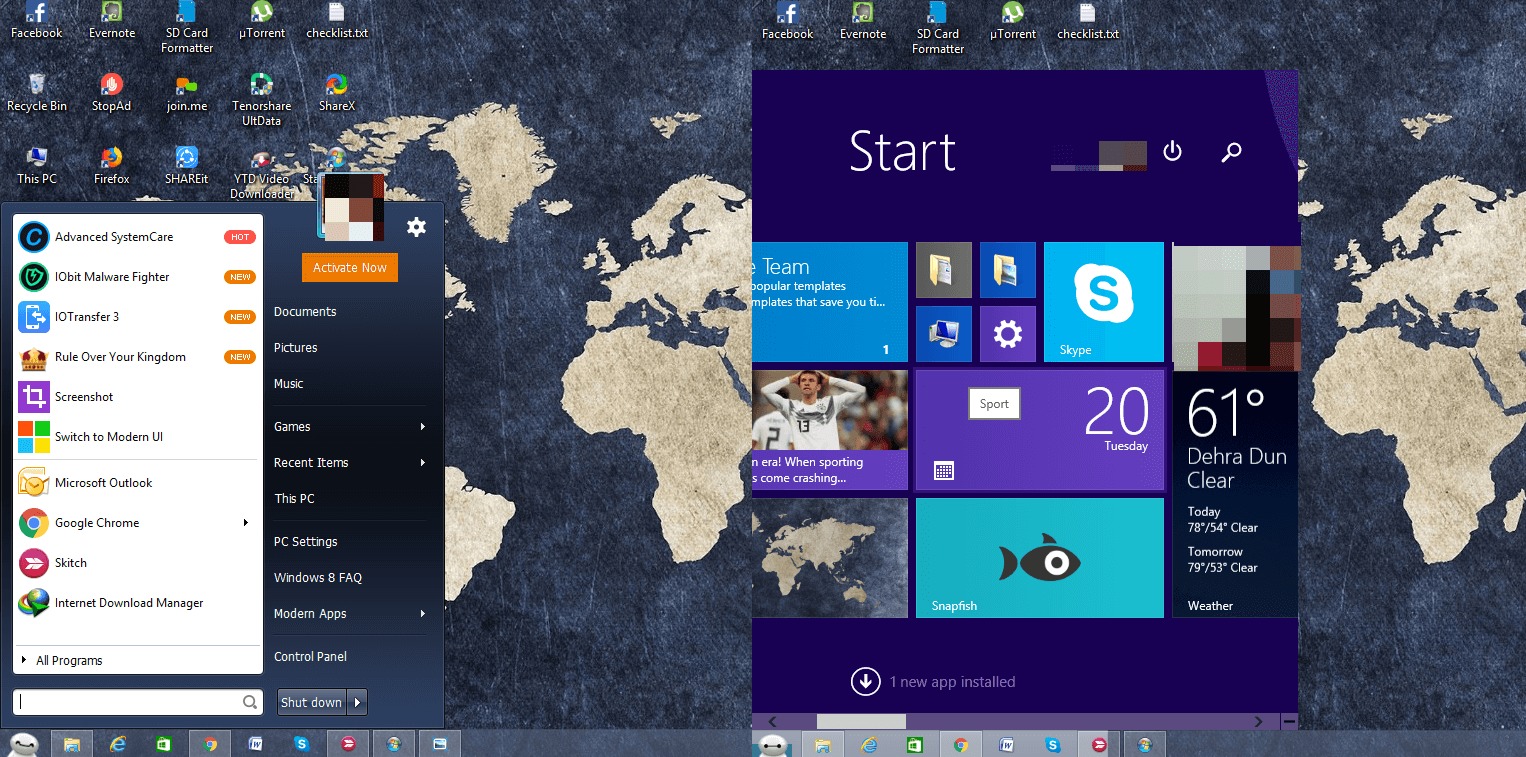
Ett av de bästa klassiska skalalternativen med några mycket imponerande anpassningsalternativ. Du kan ställa in en startmeny antingen i den gamla stilen eller den nya Windows-stilen med vissa anpassningar. Användare kan också ändra startmenyikonen från de givna alternativen. Jag gillade vad de har gett och jag använde själv Stor hjälte ikon. Det finns animationer för denna ikon som kan ses när du klickar eller håller musen över den.
Förutom detta kan du ställa in snabbtangenter för några av Windows-uppgifterna, ändra användargränssnittet och välja vilka applikationer som ska visas på startmenyn. Du kan ställa in inställningar som när muspekaren tas över bilder eller någon annan mapp i menyn sedan om den ska visa utökade mappar eller inte; precis som en hierarkisk trädform i gamla Windows-menyn.
Download Startmeny 8
4. Öppna Shell
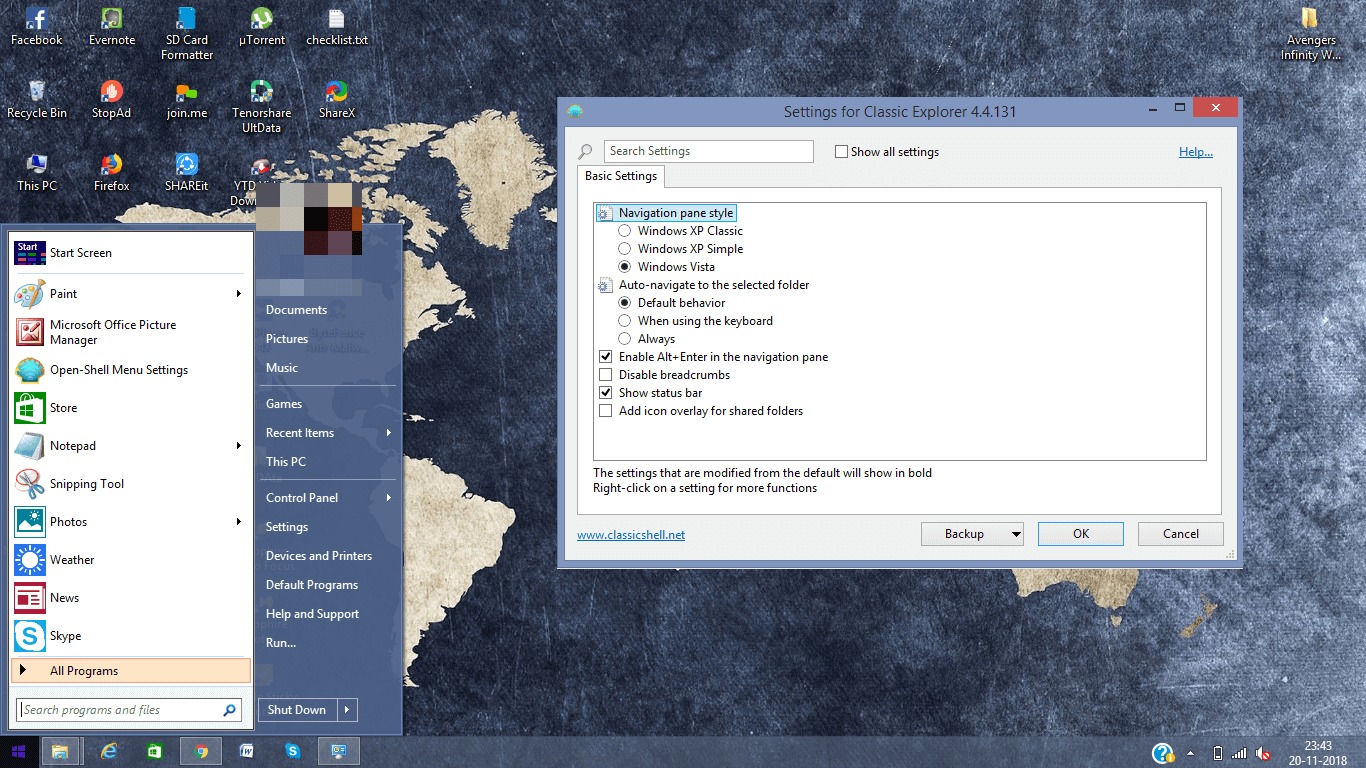
Denna applikation liknar Classic Shell och alla funktioner är också gemensamma mellan dem. Open shell var tidigare känt som Classic start. Precis som Classic shell, med denna applikation kan du ändra layouten på din startmeny till den gamla stilen med alla liknande funktioner och funktioner. Inte bara detta kan du också ändra filhanterare utseende till Windows XP eller Vista eller ställ in snabbtangenter eller kombinationstangenter för olika Windows-åtgärder.
Download Öppet skal
5. Börja 10
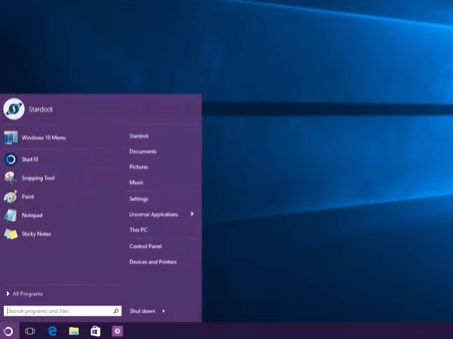
Ännu ett klassiskt skalalternativ specifikt för Windows 10 startmenybyte. Det låter dig ändra startmenyn till Windows 7-stil. Du kan snabbt komma åt de flesta universella applikationer och program från denna startmeny. Som alla andra verktyg har det också några redigeringsalternativ tillgängliga för att göra det mer likt din typ. Om du använder flera skrivbord kan den ställa in en huvudstartknapp på en av dem för varje anslutet skrivbord.
Download start 10
6. Startisback
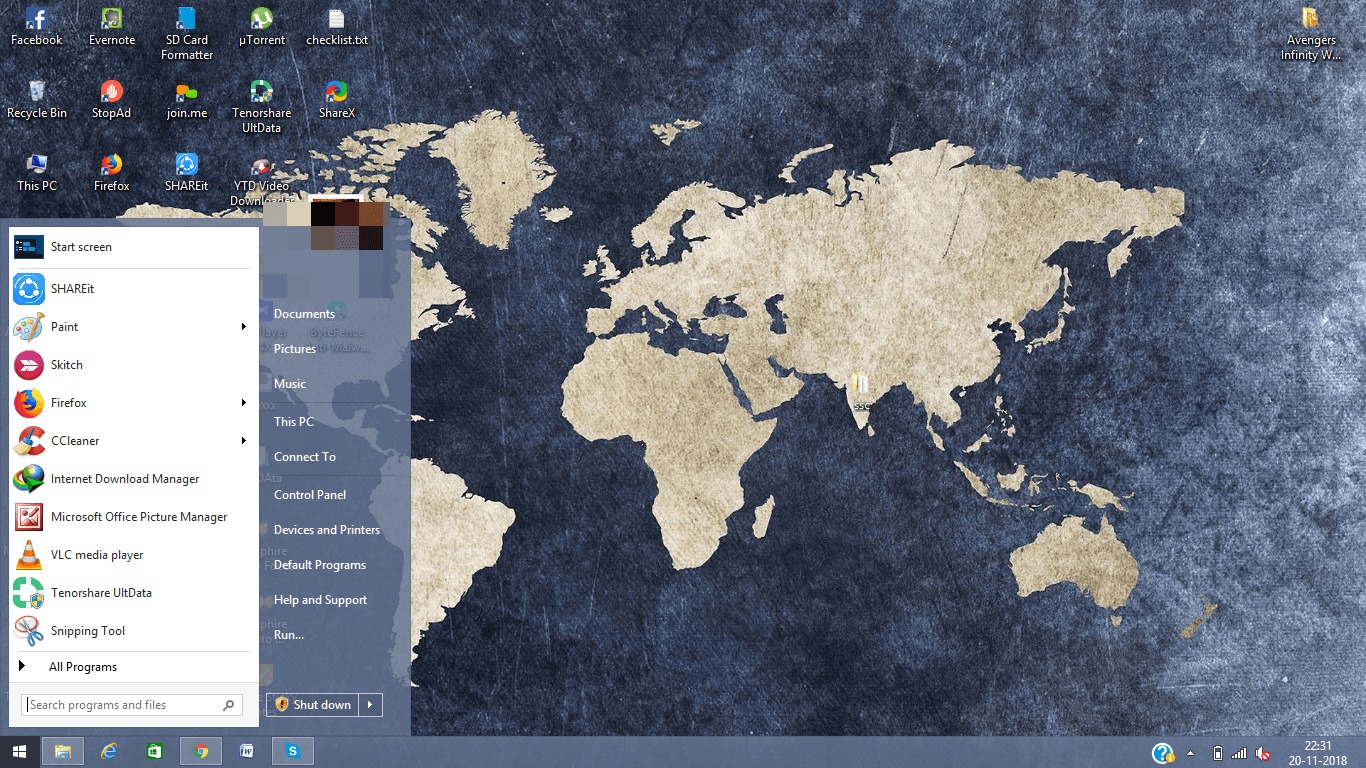
Liksom de ovan nämnda applikationerna, Startisback låter dig också anpassa startmenyn på din Windows 8 eller 10. När programvaran är klar med installationen kommer du att kunna använda startmenyn även med tangentbord Windows knapp till skillnad från de flesta program på den här listan. Om du vill komma åt startskärm sedan kan du välja det från startmenyn längst upp.
Du kan ändra utseendet på startmenyns stil, aktivitetsfältet och startknapparna från de givna alternativen. Det kan till och med låta dig ställa in aktiva hörn. Här när du tar musen till ett hörn kan en dedikerad Windows-åtgärd som att ta ett ögonblick, eller senaste applikationer etc. ställas in. Du kan också välja vilket program som ska visas i menyn enligt ditt val.
Download Startisback
Läs också: Hur man lägger till Windows Aktivitetsfält och Start-menyn till Android
7. Skippa Metro Suite
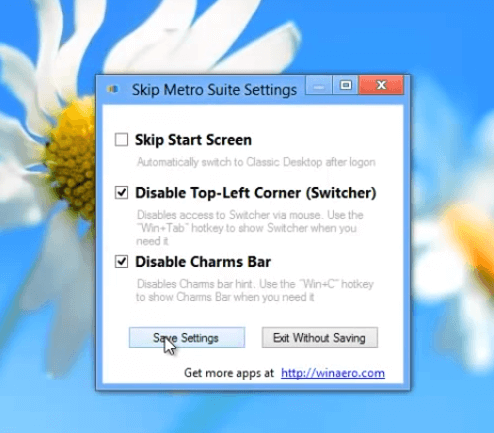
Människor letar efter dessa programvaror som fungerar på Windows 8 eller högre kan vara lite mindre rörigt. Det finns så många alternativ att man lätt kan bli förvirrad. Så för att göra nuvarande Windows lätt att använda utan att bli irriterade har vi Skip Metro Suite. Även om det inte kommer att göra ändringar i din befintliga startmeny eller aktivitetsfält som de program som nämns ovan. Men du kan inaktivera några av funktionerna i Windows 8 som App Switcher, sidebar och några till. På så sätt kan du fortfarande använda det senaste Windows utan att dunkar i huvudet.
Download Hoppa Metro Suite
Precis som Classic Shell, dessa applikationer låter dig ändra utseendet på din Windows. Inte bara det, du kan anpassa dem som du vill och ändra de olika aspekterna enligt dina krav. Det kommer också att göra användningen av nya Windows mycket lätt, vilket kan vara lite svårt att använda eller snabbt förstå.
Senaste artiklarna